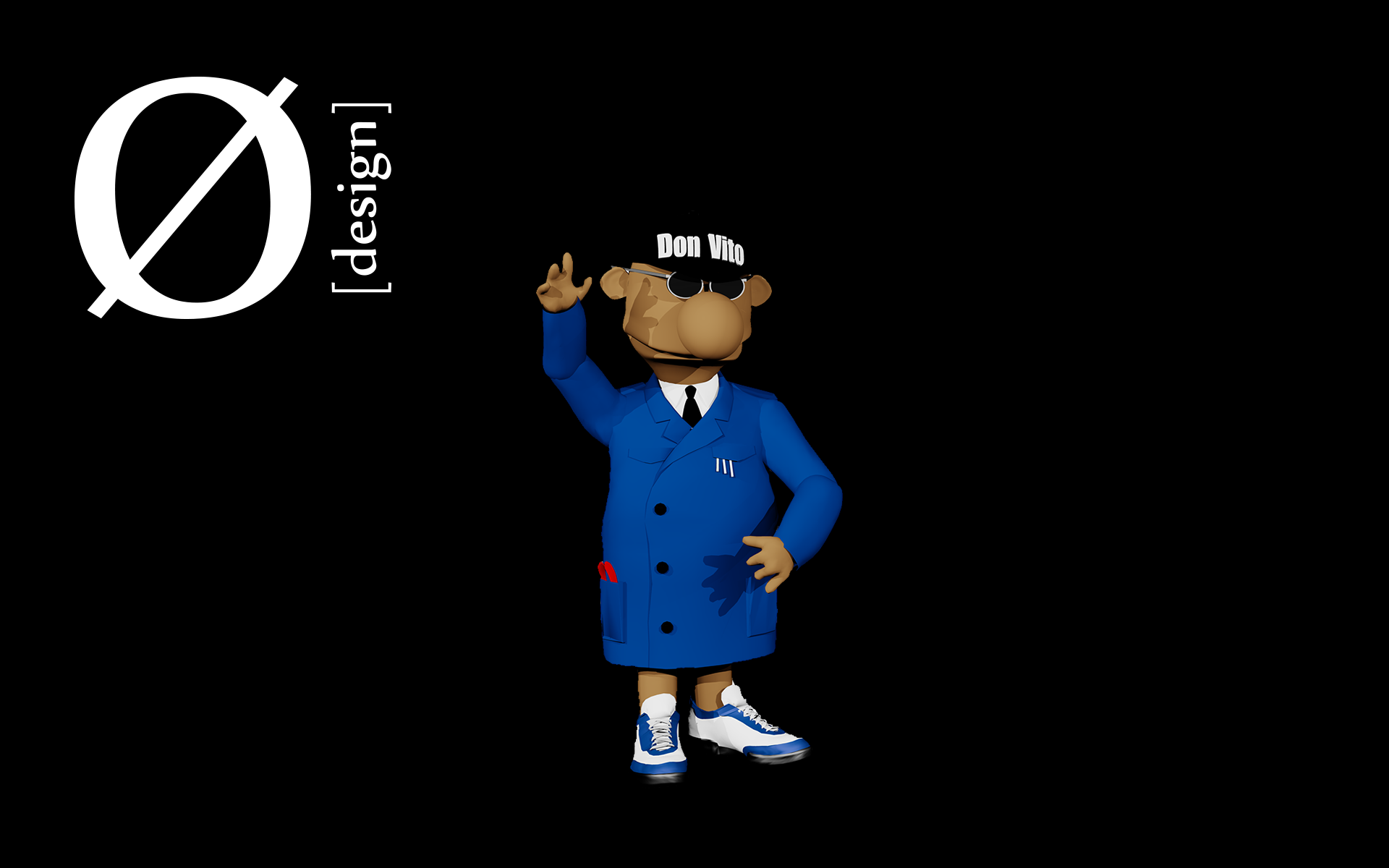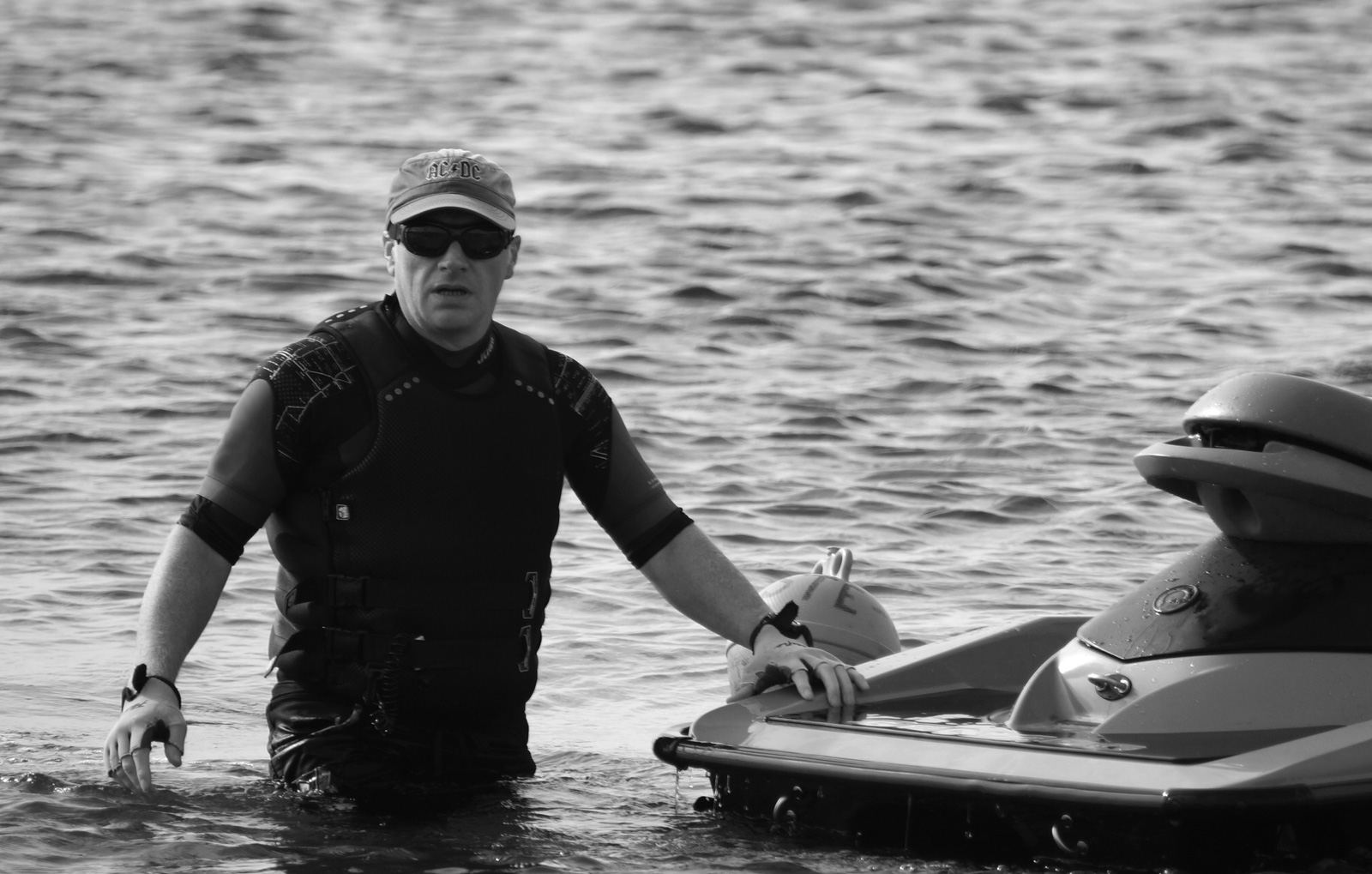Die kurze Antwort darauf ist: Es geht nicht! Nichtsdestoweniger: die allgemein akzeptierte Methode, es mit den von Pantone zur Verfügung gestellten Werten zu versuchen, ist aus einer Reihe von Gründen ziemlich lahm. Vorausgesetzt du hast deine Photoshop-CMYK-Voreinstellungen mit den Werten konfiguriert, die deinen Druck-Bedingungen entsprechen, geht es deutlich besser.
Benutze die CMYK-Voreinstellungen, um eine Pantone-Farbe zu ersetzen
Wenn du Sonderfarben durch CMYK-Farben ersetzen muss, schlage die Hände nicht über dem Kopf zusammen und verwende die Werte, die Pantone empfiehlt. Deren Berechnungen berücksichtigen nicht den Einfluss des Screening Prozesses. Das heißt: es werden normalerweise die dominierenden Farben nicht genug betont. Außerdem wird der größtmögliche Anteil an schwarzer Farbe zugegeben, was geradezu die Einladung zu einem Punktzuwachs-Desaster ist.
Ein viel besserer Weg ist, die Möglichkeiten Photoshops auszunutzen, um Farbwerte durch die aktuellen CMYK-Voreinstellungen ausrechnen zu lassen, wenn diese auf vernünftige Werte eingestellt sind. Das folgende Beispiel soll das anhand von Pantone 180 (ein tiefes Rot) zeigen:
1. Öffne die Photoshop Standard-Farb-Palette und wähle Pantone 180 aus. Notiere die angegebenen CMYK-Werte: 0C 76M 83Y 11K.
2. Wähle die "Pipette" und vergesse die CMYK-Werte, sondern notiere die LAB-Werte darüber: 47L 55A 33B.
3. Ändere diese LAB-Werte in etwas vollkommen Zufälliges.
4. Gebe nun die vorher notierten LAB-Werte wieder ein: 47L 55A 33B. Das zwingt Photoshop die CMYK-Entsprechung neu zu errechnen. Das Ergebnis ist: 18C 90M 83Y 2K.
Diesen Wert sollte man sich merken und immer dann verwenden, wenn Pantone 180 in CMYK gewandelt werden soll.
Pantone 180 ist, wenn du gerade keinen Farbfächer zur Hand hast, ein sattes Rot, etwas wie die rosige Seite eines Ziegelsteins (im Gegensatz zu der orangenen Seite). Dem Farbzuwachs ist hierbei völlig genüge getan. Wenn die CMYK-Voreinstellung mehr auf Zeitungspapier als auf Magazin-Druck eingestellt ist, sollte der Cyan-Anteil gesenkt werden.